От TechieWriter
Как да създадете невъзможна за изтриване папка в Windows с помощта на CMD: - Занимавате ли се с технически неща? Обичате да изпробвате нови технически трикове и хакове? Винаги търсите начини да изумите приятелите си? Тази статия е изключително за вас. В тази статия ще ви преведем през стъпките за създаване на неизтриваема папка във вашия Windows с помощта Командния ред. Потопете се в статията, за да научите всичко за този супер страхотен хак.
ЕТАП 1
- На първо място, трябва да стартирате Командния ред. За това започнете да пишете cmd в полето за търсене на Windows и от резултатите от търсенето, които се показват, щракнете върху опцията за въвеждане Командния ред както е показано.
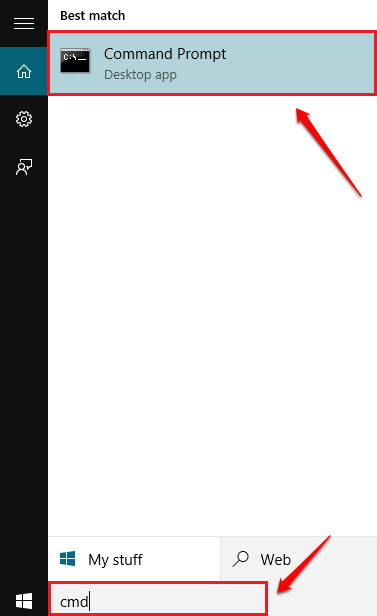
СТЪПКА 2
- Не можете да създадете неизтриваема папка, като останете в ° С устройство, тъй като там е инсталиран Windows. Така че трябва да смените директорията на друга, която не е коренна директория. За това просто въведете Д: (или друго устройство, различно от C) към Командния ред и натиснете клавиша Enter.
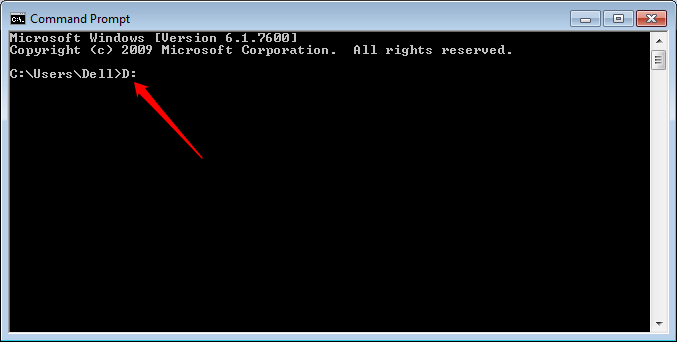
СТЪПКА 3
- След това въведете md con \ и натиснете клавиша Enter, както е показано на екранната снимка, дадена по-долу. кон е запазено име и никоя папка не може да бъде създадена или изтрита от това име, без да се използва Командния ред.
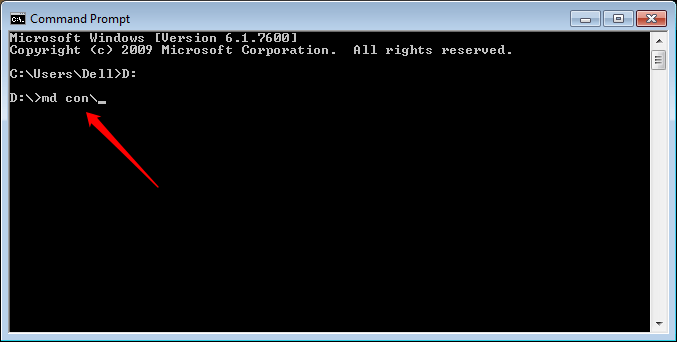
СТЪПКА 4
- Сега нека проверим дали това е работило. За това отидете на устройството, което сте избрали. Там ще можете да видите нова папка с името кон. Щракнете върху папката и натиснете Изтрий ключ.
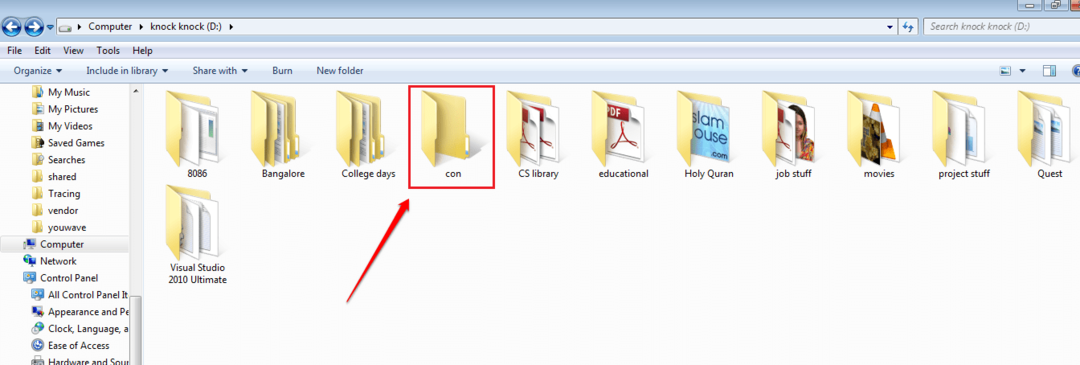
СТЪПКА 5
- Когато бъдете помолени за потвърждение, щракнете върху Да бутон.
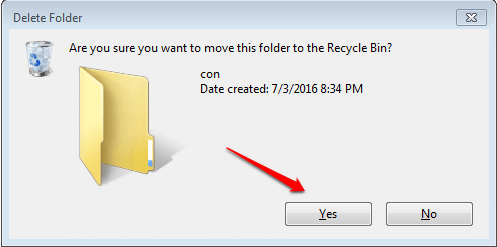
СТЪПКА 6
- Появява се нов прозорец за предупреждение, че елементът не може да бъде намерен. Без значение колко пъти се опитате, никога няма да можете да изтриете Con папка. Можете да поставите файлове в тази неизтриваема папка.
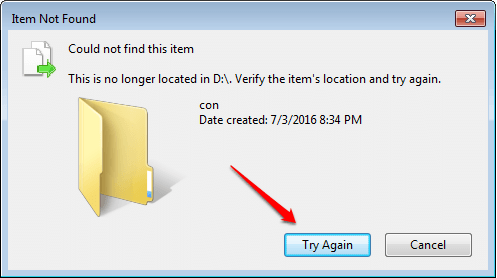
СТЪПКА 7
- Сега, ако искате да премахнете Con папка, отидете на Командния ред отново и въведете rd con \. Натиснете клавиша Enter, след като сте готови. Това е. Сега Con папката ще бъде изтрита.
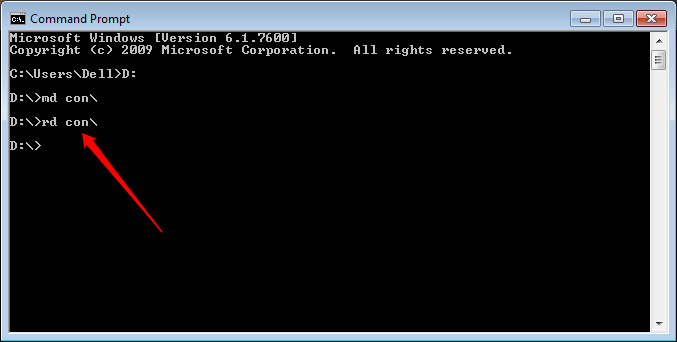
Опитайте да създадете неподлежащата на папка папка днес. Надявам се, че статията ви е била полезна. Връщайте се за още, тъй като тук винаги ви чака нещо ново. Чувствайте се свободни да оставяте коментари, ако сте останали с някоя от стъпките. Ще се радваме да помогнем.

